विषयसूची:

वीडियो: RGB बैकलाइट + ऑडियो विज़ुअलाइज़र: 4 चरण (चित्रों के साथ)

2024 लेखक: John Day | [email protected]. अंतिम बार संशोधित: 2024-01-30 09:19


उदाहरण के लिए RGB LED बैकलाइट कैसे बनाया जाए, इस पर मेरे इंस्ट्रक्शंस में आपका स्वागत है। आपके टीवी या डेस्क के पीछे।
योजनाबद्ध अपने आप में बहुत सरल है क्योंकि WS2812 LED स्ट्रिप्स जैसे Arduino Nano के साथ इंटरफ़ेस करना बहुत आसान है।
नोट: यदि आप केवल ऑडियो विज़ुअलाइज़ेशन के बिना एलईडी बैकलाइट चाहते हैं तो आपको अतिरिक्त MSGEQ7 ऑडियो विश्लेषक सर्किट का उपयोग करने की आवश्यकता नहीं है।
मैंने उपयोग किए गए भागों की एक विस्तृत सूची प्रदान की है और आप उन्हें कहाँ से खरीद सकते हैं:
- Arduino नैनो / ऊनो (अमेज़ॅन / अलीएक्सप्रेस)
- WS2812 RGB LED स्ट्रिप (अमेज़ॅन / अलीएक्सप्रेस), ध्यान दें कि IP सुरक्षा के लिए है (उदाहरण के लिए यदि आपको आवश्यकता हो तो वाटरप्रूफ) और यह संख्या दर्शाती है कि स्ट्रिप में प्रति मीटर कितने LED हैं (बिजली आपूर्ति के लिए महत्वपूर्ण)
- 5V बिजली की आपूर्ति (अमेज़ॅन) (कितने एलईडी पट्टी पर निर्भर करता है) -> प्रत्येक एलईडी ~ 20mA लेता है, इस निर्देश में उपयोग की जाने वाली पट्टी में 45 एलईडी (30 प्रति मीटर) हैं, इसलिए मुझे 45 * 20mA ~ 1, 5Amper आपूर्ति की आवश्यकता है (Arduino, MSGEQ7 को भी कुछ चाहिए), मैंने एक बिजली आपूर्ति को जोड़ा जो 3A प्रदान करता है जो निश्चित रूप से अब हमारे लिए पर्याप्त है
- 3.5 मिमी ऑडियो जैक (अमेज़ॅन / अलीएक्सप्रेस)
- पोटेंशियोमीटर 10kOhm (अमेज़ॅन / अलीएक्सप्रेस)
- पुश बटन (अमेज़ॅन / अलीएक्सप्रेस)
- प्रतिरोधी (1x 10kOhm, 1x 220Ohm, MSGEQ7 के लिए: 2x100kOhm)
- कैपेसिटर (1x 1000yF इलेक्ट्रोलाइटिक (अमेज़ॅन / अलीएक्सप्रेस), 2x 10nF, MSGEQ7 के लिए: 2x 0.1yF, 1x33pF (अमेज़ॅन / अलीएक्सप्रेस)
- सरल डायोड (अमेज़ॅन / अलीएक्सप्रेस)
- डीसी जैक (अमेज़ॅन / अलीएक्सप्रेस)
चरण 1: योजनाबद्ध का निर्माण करें

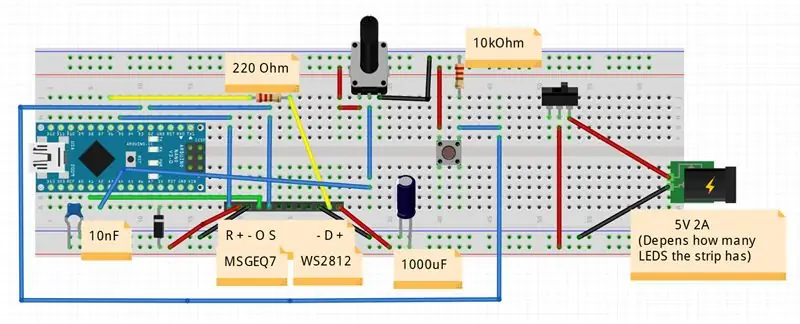
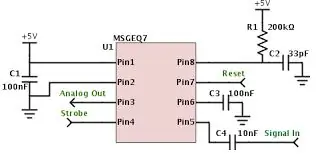
मुख्य योजनाबद्ध:
तो Arduino के साथ WS2812 स्ट्रिप को इंटरफ़ेस करने के लिए Adafruit_NeoPixel लाइब्रेरी का उपयोग करना बहुत सीधा है।
एलईडी पट्टी में 3 पिन हैं: वीसीसी, डेटा, जीएनडी। VCC 5V से, GND से ग्राउंड से जुड़ा है और बीच में DATA पिन Arduino पर LED_DATA पिन D6 से जुड़ा है। अब पट्टी पर प्रत्येक एलईडी पर एक WS2812 चिप है जो डेटा को Arduino से प्राप्त करता है और इसे अगली एलईडी पर भेजता है, इसलिए हमें केवल पट्टी पर पहली एलईडी को एलईडी डेटा खिलाने की आवश्यकता है।
मोड बदलने के लिए पुश बटन का तर्क और चमक को नियंत्रित करने के लिए पोटेंशियोमीटर को अगले चरण में समझाया गया है।
सटीक योजनाबद्ध फ्रिटिंग फ़ाइल के स्क्रीनशॉट में पाया जा सकता है जो डाउनलोड करने के लिए भी उपलब्ध है।
ध्यान दें कि डायोड के माध्यम से केवल Arduino 5V पिन को बिजली की आपूर्ति से जोड़ना बहुत महत्वपूर्ण है, ताकि अगर हम इसे प्रोग्राम करने के लिए USB केबल में प्लग करते हैं तो Arduino क्षतिग्रस्त नहीं होता है। 10nF और 1000uF भी सुरक्षा कारणों से हैं, ताकि बिजली की कोई कमी न हो।
MSGEQ7 सर्किट के लिए:
MSGEQ7 को Arduino से जोड़ने के लिए यह सबसे आम सर्किट है। यह वह जगह भी है जहां आपको 3.5 मिमी ऑडियो जैक की आवश्यकता होती है। अधिकांश ऑडियो जैक का मध्य पिन GND है, बाएँ/दाएँ पिन स्टीरियो चैनल हैं जो एक 10nF संधारित्र के माध्यम से MSGEQ7 के सिग्नल इन पिन से जुड़ते हैं जैसा कि योजनाबद्ध में दिखाया गया है। ऑडियो सिग्नल की संवेदनशीलता को नियंत्रित करने के लिए आप सिग्नल इन पिन में एक पोटेंशियोमीटर भी जोड़ सकते हैं, लेकिन वास्तव में यह आवश्यक नहीं है। MSGEQ7, A1 (MSGEQ_OUT), स्ट्रोब पिन से D2 (STROBE), रीसेट पिन से D5 (RESET) से जुड़े एनालॉग आउट पिन के साथ Arduino से जुड़ा है।
चरण 2: कोड



स्केच पूरा करने के लिए गिटहब लिंक: फिलकेस/आरजीबी_ऑडियो_बैकलाइट
कोड पर नोट्स:
कोड में हम WS2812 स्ट्रिप ऑब्जेक्ट को एक नए Adafruit_NeoPixel ऑब्जेक्ट के साथ घोषित करते हैं, जो LED की संख्या (आपके सेटअप के लिए NUM_LEDS बदलें), LED_DATA पिन से जुड़ा Arduino Pin, और कोडिंग टाइप + कलर वैल्यू ट्रांसमिशन की गति में गुजरता है।
एक बार यह हो जाने के बाद हम सेटब्राइटनेस (0-255) के माध्यम से सेटअप () में डिफ़ॉल्ट ब्राइटनेस सेट करते हैं और स्ट्रिप को स्टार्ट () के साथ चालू करते हैं। अब हम प्रत्येक व्यक्तिगत पिक्सेल/एलईडी को सेटपिक्सल (एलईडी, रंग) के साथ एक विशिष्ट आरजीबी रंग में सेट कर सकते हैं। जब हम सभी एल ई डी को नए मानों पर सेट कर लेते हैं तो हम स्ट्रिप को स्ट्रिप.शो () के साथ अपडेट करते हैं। यह मूल रूप से सभी कोड तर्क है जो हमें किसी भी एनीमेशन को प्रोग्राम करने के लिए चाहिए जो हम चाहते हैं। अब वास्तव में एनिमेशन/मोड को नियंत्रित करने के लिए हम Arduino में एक पुश बटन/टैक्टाइल स्विच जोड़ते हैं। इसलिए हम बटन के एक सिरे को VCC से और दूसरे को Arduino Pin D3 से और 10kOhm रेसिस्टर को GND से जोड़ते हैं। हम सेटअप () में इस पिन में एक इंटरप्ट संलग्न करते हैं, जो हर बार जब हम बटन दबाते हैं तो चेंजमोड () विधि को कॉल ट्रिगर करता है। चेंजमोड () में हम अगले मोड पर सरल टॉगल करते हैं और वर्तमान एनीमेशन को तोड़ने के लिए कहते हैं। एक बार ऐसा होने पर लूप() को नया निष्पादित किया जाता है और नया एनिमेशन/मोड चलाएगा।
प्रदान किए गए एनिमेशन में शामिल हैं: इंद्रधनुष रंग फीका, लाल, हरा, नीला, सफेद रंग, संगीत विश्लेषक मोड
इसके अतिरिक्त मैंने स्ट्रिप की चमक को नियंत्रित करने के लिए 10kOhm पोटेंशियोमीटर जोड़ा। विधि checkBrightness() पिन A2 (पोटेंशियोमीटर के मध्य पिन) से जुड़े पोटेंशियोमीटर के आउटपुट की जाँच करती है और उसके अनुसार स्ट्रिप की चमक को अपडेट करती है।
MSGEQ7 के माध्यम से MusicAnalyzer() मोड के लिए:
यह मोड MSGEQ7 के सिग्नल इन से जुड़े ऑडियो सिग्नल की कल्पना करता है। MSGEQ एक एकल ऑडियो बैंड (निम्न से उच्च आवृत्तियों तक 8 बैंड) को प्रदर्शित करते हुए एक एनालॉग सिग्नल को आउटपुट करता है। MusicAnalyzer () विधि MSGEQ को रीसेट करके और फिर प्रदान किए गए एनालॉग मानों को बफर करके ऑडियो बैंड के वर्तमान मान प्राप्त करती है। आउटपुट किए जा रहे बैंड को स्ट्रोब पिन पर हाई फ्लैंक लगाकर बदला जा सकता है। सभी 8 बैंड बफ़र किए जाने के बाद, विधि सभी एलईडी पिक्सेल मानों को एक पीछे ले जाती है और एलईडी 0 के लिए नए मान की गणना करती है। रंग में निम्न शामिल हैं: कम आवृत्ति (बास) लाल रंग, मध्य आवृत्ति हरा रंग और उच्च आवृत्ति नीला रंग। नए मूल्य को लोड करने से पहले मूल्य का स्थानांतरण हमें एक अच्छा सुचारु रूप से समयबद्ध एनीमेशन देता है।
चरण 3: पीसी पर ऑडियो सेटअप करें


अपने संगीत/ऑडियो को MSGEQ7 में फीड करने के लिए, लेकिन अभी भी आपके स्पीकर पर आपका संगीत चल रहा है, आपको या तो RealtekHD स्टीरियोमिक्स सुविधा का उपयोग करना होगा या MSGEQ ऑडियो इनपुट को उदा। आपके साउंडकार्ड/मदरबोर्ड का रियर स्पीकर आउटपुट।
Win10 में स्टीरियोमिक्स को सक्षम करने के लिए, नीचे दाईं ओर स्पीकर आइकन पर राइट क्लिक करें और "ध्वनि" पर क्लिक करें, यहां आप "रिकॉर्डिंग" टैब में स्टीरियोमिक्स को सक्रिय कर सकते हैं (राइट क्लिक -> सक्रिय)। यदि स्टीरियोमिक्स दिखाई नहीं दे रहा है, तो "अक्षम डिवाइस दिखाएं" चुनें पर राइट क्लिक करें। अब Stereomix के लिए सेटिंग खोलें और इसे अपने मुख्य स्पीकर के ऑडियो को सुनने और कॉपी करने के लिए कहें।
यदि आप रियर स्पीकर आउटपुट का उपयोग करना चाहते हैं, तो "ध्वनि" मेनू में अपने मुख्य स्पीकर की सेटिंग खोलें, टैब "सुधार" और फिर सूची से "पर्यावरण" चुनें और नीचे ड्रॉपडाउन मेनू में "कमरा" चुनें।
यह अब आपके स्पीकर और MSGEQ7 के समानांतर ऑडियो आउटपुट को सक्षम करता है।
चरण 4: नोट्स
चूंकि योजनाबद्ध न तो जटिल है और न ही आकार में बड़ा है, इसलिए मैंने यूएसबी कनेक्टर, ऑडियो जैक, डीसी जैक, पोटेंशियोमीटर और पुश बटन के लिए पूरे सर्किटरी को एक छोटे से बॉक्स में डालने में कामयाबी हासिल की। आप बस पुरुष/महिला पिन हेडर का उपयोग कर सकते हैं और 3 केबलों को जम्पर केबल के माध्यम से WS2812 स्ट्रिप से जोड़ सकते हैं।
सिफारिश की:
गैर-पता योग्य आरजीबी एलईडी पट्टी ऑडियो विज़ुअलाइज़र: 6 चरण (चित्रों के साथ)

गैर-पता योग्य आरजीबी एलईडी पट्टी ऑडियो विज़ुअलाइज़र: मेरे पास कुछ समय के लिए मेरे टीवी कैबिनेट के चारों ओर एक 12 वी आरजीबी एलईडी पट्टी है और इसे एक उबाऊ एलईडी ड्राइवर द्वारा नियंत्रित किया जाता है जो मुझे 16 पूर्व-प्रोग्राम किए गए रंगों में से एक चुनने देता है! मैं एक सुनता हूं बहुत सारा संगीत जो मुझे प्रेरित करता है लेकिन रोशनी बस सेट नहीं करती है
रेट्रो एलईडी पट्टी ऑडियो विज़ुअलाइज़र: 4 चरण (चित्रों के साथ)

रेट्रो एलईडी स्ट्रिप ऑडियो विज़ुअलाइज़र: एक संगीतकार और इलेक्ट्रिकल इंजीनियरिंग के छात्र के रूप में, मुझे कोई भी प्रोजेक्ट पसंद है जो इन दो क्षेत्रों को काटता है। मैंने कुछ DIY ऑडियो विज़ुअलाइज़र देखे हैं (यहाँ, यहाँ, यहाँ, और यहाँ), लेकिन प्रत्येक ने अपने लिए स्थापित किए गए दो लक्ष्यों में से कम से कम एक को याद किया था: a p
7 बैंड एलईडी ऑडियो विज़ुअलाइज़र: 4 चरण (चित्रों के साथ)

7 बैंड एलईडी ऑडियो विज़ुअलाइज़र: यह एक ऐसा प्रोजेक्ट है जो एक सतत एनालॉग सिग्नल आमतौर पर संगीत लेता है और इसका उपयोग 7 बैंड के नेतृत्व वाले विज़ुअलाइज़र को रोशन करने के लिए करता है। यह आवृत्ति परिमाण प्राप्त करने के लिए संगीत संकेत का विश्लेषण करने के लिए MSGEQ7 चिप का उपयोग करता है और इसे एलईडी स्ट्रिप्स में मैप करता है। एलईडी स्ट्रिप्स
कॉस्टयूम के लिए फ़्रीक्वेंसी ऑडियो विज़ुअलाइज़र कैसे बनाएं (Arduino प्रोजेक्ट): 8 चरण (चित्रों के साथ)

कॉस्टयूम के लिए फ़्रीक्वेंसी ऑडियो विज़ुअलाइज़र कैसे बनाएं (Arduino प्रोजेक्ट): इस इंस्टक्टेबल में, मैं एक फाइबरग्लास फोम सूट में निर्मित एक रोमांचक ऑडियो विज़ुअलाइज़र बनाने के लिए टिप्स, प्लान और कोड प्रदान करूंगा। जिस तरह से मैं सहायक कदम और अतिरिक्त कोड साझा करूंगा, जो कुछ arduino FFT पुस्तकालयों को t में लागू करना चाहते हैं
ऑडियो वीडियो रिसीवर वॉल्यूम नॉब को बैकलाइट कैसे करें। (ओंक्यो Hr550): 3 कदम

ऑडियो वीडियो रिसीवर वॉल्यूम नॉब को बैकलाइट कैसे करें। (onkyo Hr550): बैकलिट वॉल्यूम नॉब्स कुछ हद तक हाल ही में बनाए गए हैं। इसमें वास्तव में कोई कार्यक्षमता नहीं है, लेकिन यह बहुत अच्छा लग रहा है। मुझे क्रिसमस के लिए एक hr550 रिसीवर मिला, और यह कैसे करना है पर एक ट्यूटोरियल फेंकने का फैसला किया। आवश्यक वस्तुएँ: मल्टीमीटर सोल्डरिंग आयरन
